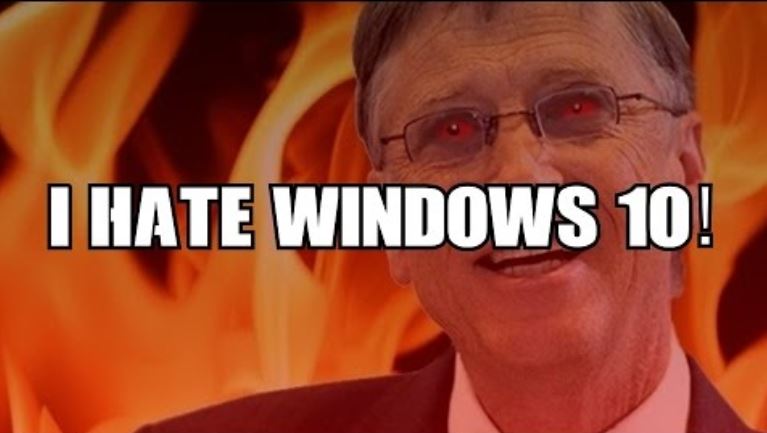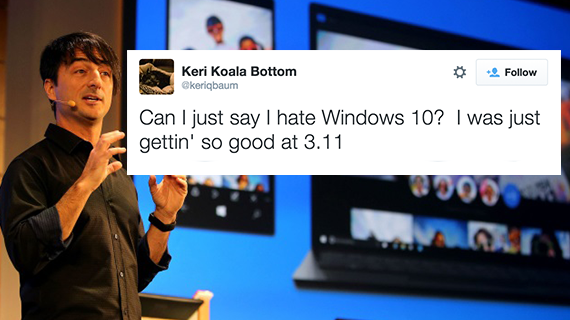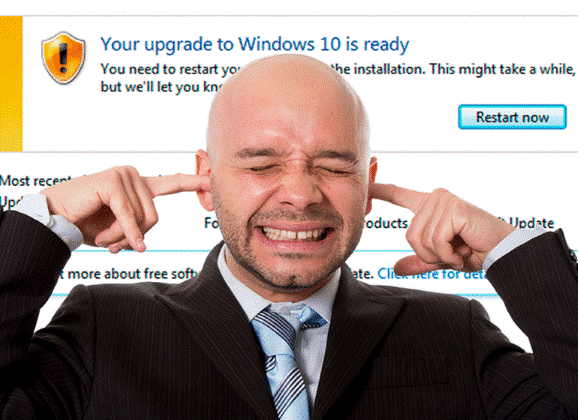บ่อยครั้งที่คนเรามักมีสิ่งใหม่ๆเข้ามาในชีวิต Windows 10 ก็เช่นกัน หลาย ๆ คนอาจจะไม่สนใจในเรื่อง IT โดยเฉพาะ ทำให้ไม่สนใจในเรื่องงการอัพเดตซอฟแวร์อะไร เวอร์ชันใหม่ ๆ มากนัก ครั้งหนึ่งทำงานอยู่ที่เก่าใช้ Windows XP กันทั้งออฟฟิต
แต่เมื่อถึงเวลาฤดูกาลก็ย่อมเปลี่ยน ยังไงคุณก็หนีไม่พ้น Windows 10 อย่างแน่นอน เมื่อถึงเวลาจนมุมจริง ๆ ก็ต้องเปลี่ยนมาใช้งานอย่างเลี่ยงไม่ได้ ชีวิตที่ยังยึดติดกับแบบเก่า อาจจะยังเคยใช้ Windowx XP หรือ 7 อยู่เมื่อวาน วันถัดมาต้องมาจับ Windows 10 ซึ่งเป็นเรื่องที่ยากจะยอมรับ แต่ก็ต้องอยู่กับมันให้ได้ ลองมองเหตุผล 4 ข้อ เพื่อที่จะสามารถทำงานกับ Windows 10 ได้ตลอดรอดฝั่ง
อยู่ร่วมกับความเปลี่ยนแปลง
หลาย ๆ คนยากที่จะฝืนเริ่มต้นใหม่ แต่ก็ต้องพยายาม บางคนคิดว่า Windows 10 ห่วย ถ้าคิดแบบนี้ลองนึกถึง Windows Vista หรือ 8 ที่ห่วยยิ่งกว่า 10 เสียอีก โดย Windows 10 อาจจะเหมือนกับเอา Windows 7 มาผสมกับ 8.1 ทำให้มันดูค่อนข้างที่จะแปลกตาไปพอสมควร ถ้ายิ่งข้ามมาจาก Windows 7 หรือ XP ก็อาจจะทำให้สับสนในการใช้งานยิ่งกกว่าเดิม เแต่เมื่อคุณลองเปิดใจดูแล้วจะพบว่า Windows 10 ไม่ได้ใช้งานยากอย่างที่คุณคิด หลาย ๆ สิ่ง หลาย ๆ อย่างถูกจัดวางในตำแหน่งที่ช่วยให้ใช้งานได้มากขึ้น ลองใช้งานไปสัก 1 สัปดาห์เดี๋ยวคุณก็จะชินเอง อีกทั้ง Windows 10 ยังมีฟีเจอร์ที่คอยช่วยอำนวยความสะดวกมากมาย
เลิกอคติ
ความอคติ คือกำแพงอันแสนยิ่งใหญ่สำหรับการเปลี่ยนแปลง อาจเปรียบได้กับเทือกเขาสูงตะหง่านตั้งขวางอีฝากหนึ่งไว้ ถ้าคุณไม่พยายามดิ้นรนที่จะปีนข้ามมันไป คุณก็ไม่มีวันรู้หรอกว่าฝั่งตรงข้ามสวยงามแค่ไหน Windows 10 ก็เช่นกัน หลาย ๆ คนไม่กล้าที่จะข้ามไปใช้ Windows 10 ก็เพราะยังยึดติดกับสิ่งเก่า และคิดว่าสิ่งใหม่คงไม่ดีหรอก รวมถึงโดนพูดกรอกหูทุกวันจากคนรอบข้างว่า Windows 10 ไม่ดี ทั้งๆที่คนพูดเองก็ไม่เคยที่จะได้ใช้งาน จากกรณีหนึ่ง บนกระดานสนทนาแห่งหนึ่ง เมื่อสมัย Windows 10 เปิดใช้งานใหม่ ๆ ก็ได้มีการถามถึงการใช้งาน รองกับการเล่นเกมได้ไหม ซึ่งก็มีการโต้ตอบกันไปมาระหว่างผู้ที่ได้ใช้งานจริง กับผู้ที่กำลังจะลองใช้ แต่ก็มี USER รายหนึ่ง พกความอคติมาเต็มเปี่ยมได้โพสขึ้นบนกระดานข้อความไว้ว่า “ห่วยครับผมไม่ใช้หรอก Windows 7 ดีที่สุด” ……อาจเป็นเพราะกะลาบังตาก็เป็นได้
ยอมรับความจริง
ถ้าคุณเป็นคนที่ติดตามข่าวสารอยู่ในระดับหนึ่ง คงอาจจะเคยมีข่าวการยกเลิกสนับสนุน Windows XP ผ่านหูผ่านตาอยู่บ้าง นี่คือตัวอย่างง่าย ๆ ของการเปลี่ยนแปลง ที่ซึ่งจะทำให้เทคโนโลยีใหม่ ๆ ก้าวต่อไปได้ โลกพัฒนามาได้จนถึงปัจุบันนี้เป็นเพราะการไม่ยึดติดกับสิ่งเดิม เพิ่มเติมคือการสร้างสิ่งใหม่เพื่อขับเคลื่อนโลกไปข้างหน้าด้วยเทคโนโลยี ที่จะอำนวยความสะดวกให้กับมนุษย์เราอย่างมากที่สุด รวมถึง Windows 10 นี้ด้วย เพื่อที่จะพัฒนาให้ Windows 10 มีประสิทธิภาพสูงยิ่งขึ้นก็ต้องใช้เงินในการพัฒนาจำนวนมาก การสนับสนุน Windows XP คือการแบกรับสิ่งเก่า ๆ ถ้าไม่ทิ้งมันไป สิ่งใหม่ ๆ ก็จะไม่มีทางเกิดมาอีกเช่นกัน
เพราะมันอัพเกรดฟรี
ในขณะนี้ Windows 7, 8 และ 8.1 สามารถอัพเกรดไปเป็น Windows 10 ได้ฟรี ๆ อีกทั้งยังมี Pop up ข้อความเชิญชวนมาให้คุณอัพเกรด ซึ่งไม่เสียหายอะไรที่คุณจะลองเปลี่ยนไปใช้งานมัน เพราะทุกอย่างฟรี เพียงแค่กดปุ่ม ยืนยันการอัพเกรด เพียงเท่านี้คอมพิวเตอร์ที่คุณใช้อยู่ก็สามารถเปลี่ยนเป็น windows 10 ได้อย่างง่าย ๆ ไม่ต้องกลัวว่างานในเครื่องคุณจะหาย ทุกกอย่างจะอยู่เหมือนเดิม มีเพียงแค่ Windows ที่เปลี่ยนไปเท่านั้น ถ้าหากกังวลว่า บางโปรแกรมจะใช้งานไม่ได้ ก็เป็นเวลาเกือบ 3 ปีแล้วที่ windows 10 เปิดให้ใช้งาน โปรแกรมทุกโปรแกรมสามารถใช้งานกับ Windows 10 ได้หมดแน่นอน ขนาดเกมเก่า ๆ ย้อนยุคไป 10 กว่าปี ยังสามารถนำมาเล่นบน Windows 10 ได้
แต่ยกเว้นกรณีคอมพิวเตอร์เก่าที่ใช้ควบคุมเครื่องจักร ใช้โปรแกรมที่เขียนขึ้นมาเฉพาะทางให้สามารถรันได้กับ OS เดิมโดยไม่มีการอัพเดตเพิ่มเติม ทั้งนี้ถ้าไม่ใช่กรณีต้องใช้งานโปรแกรมเฉพาะทางก็ควรเปลี่ยนมาใช้ Windows 10 ดีกว่า ไม่ใช่เพื่ออัพเดตคอมพิวเตอร์ให้ดียิ่งขึ้น แต่เป็นการอัพเดตตัวเองที่จะได้เรียนรู้ในสิ่งใหม่ ๆ